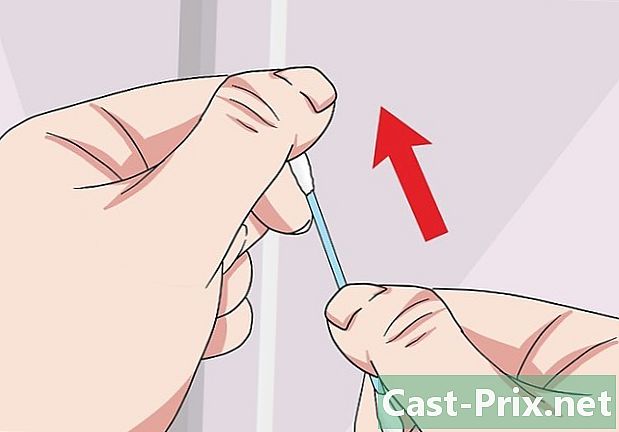రెగెడిట్ ఎలా తెరవాలి
రచయిత:
Randy Alexander
సృష్టి తేదీ:
24 ఏప్రిల్ 2021
నవీకరణ తేదీ:
1 జూలై 2024

విషయము
- దశల్లో
- విధానం 1 ఆదేశాన్ని ఉపయోగించండి నిర్వహించడానికి
- విధానం 2 కమాండ్ ప్రాంప్ట్ ఉపయోగించండి
- విధానం 3 ట్రబుల్షూట్ రెగెడిట్ సిల్ తెరవడానికి ఇష్టపడదు
విండోస్ రిజిస్ట్రీ అనేది మైక్రోసాఫ్ట్ విండోస్ ఆపరేటింగ్ సిస్టమ్స్ కోసం సెట్టింగులు మరియు ఎంపికలను నిల్వ చేసే డేటాబేస్. ఇది హార్డ్వేర్, ఆపరేటింగ్ సిస్టమ్ సాఫ్ట్వేర్, నాన్-ఆపరేటింగ్ సిస్టమ్ సాఫ్ట్వేర్ మరియు ప్రతి యూజర్ యొక్క సెట్టింగ్ల కోసం సమాచారం మరియు సెట్టింగులను కలిగి ఉంటుంది. పనితీరు కౌంటర్లు మరియు ప్రస్తుతం క్రియాశీల హార్డ్వేర్ వంటి ఆపరేటింగ్ సమాచారాన్ని చూపించే కెర్నల్ కార్యకలాపాల కోసం రిజిస్ట్రీ ఒక విండోను కూడా అందిస్తుంది. మీ కంప్యూటర్లోని రిజిస్ట్రీ ఎంట్రీలలో మార్పులు చేయడానికి మీరు రిజిస్ట్రీ ఎడిటర్ (రెగెడిట్) ను ఉపయోగించవచ్చు, ఇది హార్డ్వేర్ ట్రబుల్షూటింగ్ లేదా వైరస్లను తొలగించడానికి ఉపయోగపడుతుంది.
దశల్లో
విధానం 1 ఆదేశాన్ని ఉపయోగించండి నిర్వహించడానికి
-

మెనుపై క్లిక్ చేయండి ప్రారంభం మరియు ఎంచుకోండి నిర్వహించడానికి. మీరు కూడా నొక్కవచ్చు విన్+R ఏదైనా వెర్షన్ కింద. మీరు మెనుని తెరవలేకపోతే ప్రారంభం, తదుపరి విభాగాన్ని చూడండి.- విండోస్ 8 : స్క్రీన్ తెరవండి ప్రారంభం మరియు టైప్ చేయండి రన్ లేదా అన్ని అనువర్తనాల జాబితాలో రన్ కనుగొనండి.
- విండోస్ 8.1 : బటన్ పై కుడి క్లిక్ చేయండి ప్రారంభం మరియు ఎంచుకోండి నిర్వహించడానికి.
- విండోస్ 10 : మెనుపై కుడి క్లిక్ చేయండి ప్రారంభం మరియు ఎంచుకోండి నిర్వహించడానికి.
-

రకం Regedit విండో యొక్క ఇ ఫీల్డ్లో నిర్వహించడానికి. అప్పుడు నొక్కండి నమోదు చేయండి. ఇది రిజిస్ట్రీ ఎడిటర్ను ప్రారంభిస్తుంది.- మీ కంప్యూటర్ యొక్క భద్రతా సెట్టింగులను బట్టి, మీరు రిజిస్ట్రీ ఎడిటర్ను ప్రారంభించాలనుకుంటున్నారని ధృవీకరించమని మిమ్మల్ని అడగవచ్చు.
- మీరు శోధన పట్టీలో ఆదేశాన్ని కూడా టైప్ చేయవచ్చు.
- రిజిస్ట్రీ ఎడిటర్ను యాక్సెస్ చేయడానికి నిర్వాహక హక్కులు అవసరం.
-

రిజిస్ట్రీ ఎంట్రీలను బ్రౌజ్ చేయండి. మీరు వెతుకుతున్న కీలను కనుగొనడానికి రిజిస్ట్రీ ఎడిటర్ యొక్క ఎడమ వైపున ఉన్న మెనుని ఉపయోగించండి. చాలా ఫోల్డర్లలో బహుళ స్థాయి సబ్ ఫోల్డర్లు ఉంటాయి. ప్రతి ఫోల్డర్లోని కీలు ఎడమ ఫ్రేమ్లో ప్రదర్శించబడతాయి. -

దానిపై డబుల్ క్లిక్ చేయడం ద్వారా కీని సవరించండి. మీరు కుడి ఫ్రేమ్లోని కీపై డబుల్ క్లిక్ చేసినప్పుడు, ఒక విండో కనిపిస్తుంది, ఇది విలువలను తగ్గించడానికి మిమ్మల్ని అనుమతిస్తుంది. మీరు ఏమి చేస్తున్నారో మీకు తెలిస్తే లేదా మీరు అర్హత గల సూచనలను పాటిస్తే మాత్రమే మీరు కీలను సవరించాలి. కీలను మార్చడం మీ సిస్టమ్ నడుస్తున్న విధానాన్ని మారుస్తుంది మరియు విండోస్ పనిచేయకపోవచ్చు.- రిజిస్ట్రీని సురక్షితంగా ఎలా విశ్వసించాలో మరిన్ని చిట్కాల కోసం ఇక్కడ క్లిక్ చేయండి.
విధానం 2 కమాండ్ ప్రాంప్ట్ ఉపయోగించండి
-

ఆర్డర్ ప్రాంప్ట్ తెరవండి. ఆహ్వాన ఉత్తర్వులను తెరవడానికి అనేక మార్గాలు ఉన్నాయి, ఇది మిమ్మల్ని తెరవడానికి అనుమతిస్తుంది, అలా చేయకుండా మిమ్మల్ని నిరోధించినప్పటికీ.- ప్రారంభ మెను క్లిక్ చేసి, కమాండ్ ప్రాంప్ట్ ఎంచుకోండి. మీరు విండోస్ 8.1 ఉపయోగిస్తుంటే, స్టార్ట్ బటన్పై కుడి క్లిక్ చేసి కమాండ్ ప్రాంప్ట్ ఎంచుకోండి. మీరు విండోస్ 8 ఉపయోగిస్తుంటే, స్క్రీన్పై ఉన్న అన్ని అనువర్తనాల జాబితాలో మీరు కమాండ్ ప్రాంప్ట్ను కనుగొనవచ్చు. ప్రారంభం.
- ప్రెస్ విన్+R, రకం cmd మరియు చేయండి ఎంట్రీ.
- ప్రెస్ Ctrl+షిఫ్ట్+Esc టాస్క్ మేనేజర్ను తెరవడానికి. మెనుపై క్లిక్ చేయండి ఫైలు, పట్టుకోండి Ctrl నొక్కి, క్లిక్ చేయండి క్రొత్త పనిని ప్రారంభించండి.
-

రకం Regedit మరియు నొక్కండి ఎంట్రీ. మీరు ఆర్డర్ ప్రాంప్ట్ లోని ఏ ప్రదేశం నుండి అయినా చేయవచ్చు. రిజిస్టర్ ఎడిటింగ్ ప్రత్యేక విండోలో తెరవబడుతుంది. మీరు దీన్ని తెరవాలనుకుంటున్నారని ధృవీకరించమని మిమ్మల్ని అడగవచ్చు. -

రిజిస్ట్రీని నావిగేట్ చేయడానికి ఎడమ ఫ్రేమ్ను ఉపయోగించండి. ఎడమ వైపున ఉన్న పెద్ద డైరెక్టరీలు మీకు అవసరమైన కీని కనుగొనటానికి అనుమతిస్తుంది. అదనపు ఉప ఫోల్డర్లను చూడటానికి ఫోల్డర్లను విస్తరించండి. ఫోల్డర్ను ఎంచుకోవడం వల్ల అది కలిగి ఉన్న అన్ని కీలను కుడి ఫ్రేమ్లో ప్రదర్శిస్తుంది. -

సవరించడానికి కీపై డబుల్ క్లిక్ చేయండి. మీరు సవరించదలిచిన కుడి ఫ్రేమ్లో ఒక కీని కనుగొన్నప్పుడు, దాన్ని తెరవడానికి దానిపై డబుల్ క్లిక్ చేయండి. మార్పులు చేసేటప్పుడు జాగ్రత్తగా ఉండండి ఎందుకంటే తప్పును మార్చడం విండోస్ పనిచేయకపోవచ్చు.- రిజిస్ట్రీని సురక్షితంగా ఎలా విశ్వసించాలో మరిన్ని చిట్కాల కోసం ఇక్కడ క్లిక్ చేయండి.
విధానం 3 ట్రబుల్షూట్ రెగెడిట్ సిల్ తెరవడానికి ఇష్టపడదు
-

ఆర్డర్ ప్రాంప్ట్ తెరవండి. రిజిస్ట్రీ ఎడిటర్ ప్రారంభించకూడదనుకుంటే, మీ మెషీన్ సెట్టింగులలో సమస్య ఉండవచ్చు. ఇది సాధారణంగా వైరస్ లేదా మాల్వేర్ చర్య వల్ల సంభవిస్తుంది. రిజిస్ట్రీ ఎడిటర్కు మళ్లీ ప్రాప్యతను అనుమతించడానికి మీరు ఒక మార్పు చేయవచ్చు, కానీ ఏదైనా వైరస్లను తొలగించడానికి కూడా మీరు చర్యలు తీసుకోవాలని సిఫార్సు చేయబడింది.- ఆర్డర్ ప్రాంప్ట్ ఎలా తెరవాలనే సూచనల కోసం మునుపటి విభాగం యొక్క 1 వ దశకు వెళ్ళండి.
- మీరు మీ కంప్యూటర్ను కూడా ప్రారంభించవచ్చు కమాండ్ ప్రాంప్ట్తో సురక్షిత మోడ్ విండోస్ కమాండ్ ప్రాంప్ట్ తెరవడంలో మీకు సమస్యలు ఉంటే. ఎలా ప్రారంభించాలో సూచనల కోసం ఇక్కడ క్లిక్ చేయండి సురక్షిత మోడ్.
-

రిజిస్ట్రీ ఎడిటర్ను అన్బ్లాక్ చేయడానికి ఆదేశాన్ని నమోదు చేయండి. రిజిస్ట్రీ ఎడిటర్ ప్రారంభించడాన్ని నిరోధించే నిర్దిష్ట రిజిస్ట్రీ కీని తొలగించడానికి మీరు కమాండ్ ప్రాంప్ట్ను ఉపయోగిస్తారు. క్రింది ఆదేశాన్ని నమోదు చేసి, నొక్కండి ఎంట్రీ :- "HKLM సాఫ్ట్వేర్ Microsoft Windows NT CurrentVersion Image File Execution Options regedit.exe"
-

రిజిస్ట్రీ ఎడిటర్ను మళ్ళీ తెరవడానికి ప్రయత్నించండి. రిజిస్ట్రీ ఎడిటర్ను ప్రారంభించడానికి పై రెండు పద్ధతుల్లో దేనినైనా ఉపయోగించండి. -

మీ కంప్యూటర్ నుండి ఏదైనా వైరస్లు లేదా మాల్వేర్లను తొలగించండి. రిజిస్ట్రీ ఎడిటర్ నిరోధించబడటానికి కారణం వైరస్ లేదా ఏదైనా హానికరమైన సాఫ్ట్వేర్ ఉండటం మంచి అవకాశం. ఇది ఆట లేదా సాఫ్ట్వేర్ను చట్టవిరుద్ధంగా డౌన్లోడ్ చేయడం ద్వారా రావచ్చు, కానీ ఇ-మెయిల్లోని అటాచ్మెంట్ నుండి లేదా అదే సమయంలో మరొక ప్రోగ్రామ్. వైరస్లు మరియు మాల్వేర్లను ఎలా తొలగించాలో వివరణాత్మక సూచనల కోసం ఇక్కడ క్లిక్ చేయండి. చాలా తీవ్రమైన సందర్భాల్లో, మీరు విండోస్ను పూర్తిగా ఇన్స్టాల్ చేయాలనుకోవచ్చు.